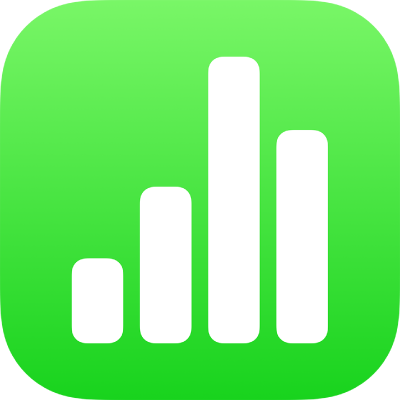
Menyalin teks dan objek antara Numbers dan app lain di iPad
Anda dapat menyalin teks dan objek antara spreadsheet Numbers dan app lain. Jika iPad mendukung multitugas dengan Split View atau Slide Over, Anda juga dapat membuka Numbers dan app kedua—misalnya, Mail, Pages, Keynote, Safari, atau Foto—dan menyeret objek (seperti kotak teks, foto, tabel, dan bagan) untuk menyalinnya dari satu app ke app lainnya. Jika iPad Anda memiliki iPadOS terinstal, Anda juga dapat membuka dua spreadsheet Numbers dan menyeret teks serta objek dari satu spreadsheet ke spreadsheet lain.
Catatan: Saat Anda menyalin bagan dan bentuk antar-app iWork (Pages, Keynote, dan Numbers), objek tersebut tetap dapat diedit. Saat Anda menyalinnya ke app lain, mereka disalin sebagai gambar, dan kontennya tidak dapat diedit. Tabel tetap dapat diedit di antara app iWork dan saat disalin ke app lainnya.
Untuk melihat jika iPad Anda mendukung Split View dan Slide Over, serta mempelajari cara menggunakan fitur tersebut, lihat artikel Dukungan Apple Menggunakan Multitugas di iPad Anda.
Menyeret teks dan objek antara Numbers dan app lain
Anda dapat memilih lebih dari satu objek atau grup objek untuk disalin.
Buka file Numbers yang kontennya ingin Anda salin, lalu gesek ke atas dari bagian bawah layar untuk membuka Dock.
Di Dock, sentuh dan tahan app kedua, seret keluar dari Dock ke tepi kiri atau kanan layar, lalu angkat jari Anda.
Di app kedua, buka file (misal, dokumen, pesan, atau catatan) yang ingin Anda salin kontennya.
Di salah satu file, pilih konten yang ingin Anda salin, sentuh dan tahan pilihan hingga tampak terangkat, lalu seret ke file lainnya.
Tanda tambah dalam lingkaran hijau muncul di pojok kanan atas pilihan saat Anda mulai menyeret. Jika Anda tidak melihat tanda tambah, konten yang dipilih tidak dapat disalin ke lokasi lain.
Dengan kedua app terbuka dalam Split View atau Slide Over, Anda juga dapat saling menyalin dan menempel objek.
Menyalin teks dan objek ke atau dari app
Anda dapat menyalin pilihan teks dan hampir semua objek, termasuk pilihan baris dan kolom tabel, lalu menempelkannya ke app lain.
Pilih teks atau objek yang ingin Anda salin.
Ketuk Salin di lokasi yang dipilih. (Anda mungkin harus mengetuk lagi pilihan untuk melihat Salin.)
Di layar Utama, buka app dan file (misalnya, dokumen, pesan, atau catatan) di tempat yang Anda inginkan untuk ditempel.
Ketuk di tempat Anda ingin menempel pilihan, lalu ketuk Tempel.
